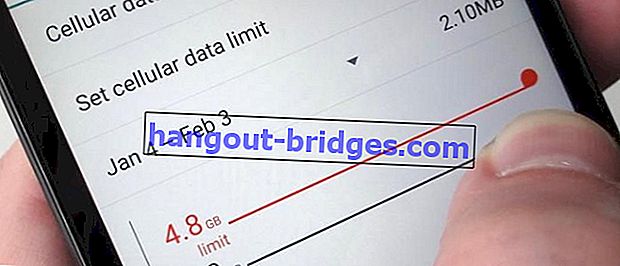3 วิธีในการประหยัดโควต้าอินเทอร์เน็ตบนพีซีได้มากถึง 40%
จนถึงขณะนี้พีซีหรือคอมพิวเตอร์ที่คุณใช้เพื่อเชื่อมต่ออินเทอร์เน็ตได้พิสูจน์แล้วว่าเป็นสิ่งที่สิ้นเปลืองในการใช้โควต้าอินเทอร์เน็ตมากกว่าสมาร์ทโฟน
เมื่อได้ยินคำว่าพีซีคุณจะไม่แปลกใจอีกต่อไปในทันที ใช่ในฐานะที่เป็นอุปกรณ์อิเล็กทรอนิกส์ที่สามารถทำสิ่งต่างๆได้ชื่อเสียงของพีซีนั้นยากที่จะลืมแม้ชื่อเสียงของสมาร์ทโฟนจะถูกครอบงำ อย่างไรก็ตามพีซียังคงใช้งานโดยผู้ใช้หลายคนทั่วโลกทั้งเพื่อวัตถุประสงค์ในการประมวลผลเอกสารการออกแบบกราฟิกการเล่นเกมหรือการเชื่อมต่ออินเทอร์เน็ต การพูดถึงอินเทอร์เน็ตแน่นอนว่าคุณจะได้รับการเตือนในการบันทึกโควต้าอินเทอร์เน็ตในทันที โอ้ใช่แล้วในบทความก่อนหน้านี้คุณยังสามารถอ่านวิธีบันทึกโควต้าบน Android แต่คราวนี้เราจะพูดถึงวิธีบันทึกโควต้าข้อมูลอินเทอร์เน็ตบนพีซี
ใช่แล้วคอมพิวเตอร์หรือพีซีที่คุณใช้ในการเชื่อมต่ออินเทอร์เน็ตได้พิสูจน์แล้วว่าเป็นสิ่งที่สิ้นเปลืองในการใช้โควต้าอินเทอร์เน็ตมากกว่าสมาร์ทโฟน สาเหตุมาจากขนาดหน้าจอพีซีมีขนาดใหญ่กว่าหน้าจอสมาร์ทโฟนมากจนทำให้พีซีต้องโลภมากขึ้นในการเปิดเนื้อหาเว็บไซต์ ซึ่งแน่นอนว่าไม่สามารถดำเนินการต่อได้ เหตุผลก็คือถ้ามันยังคงเป็นเช่นนี้มันจะทำให้กระเป๋าบางเฉียบได้อย่างรวดเร็ว ตอนนี้เพื่อป้องกันไม่ให้สิ่งนี้เกิดขึ้นวิธีเดียวคือการบันทึกโควต้าข้อมูล ดังนั้นผ่านบทความนี้เราจะบอกเคล็ดลับทั้งหมดเกี่ยวกับวิธีการบันทึกในโควต้าอินเทอร์เน็ต
อ่านต่อ- 7 วิธีในการประหยัดโควต้าอินเทอร์เน็ตที่มีประสิทธิภาพบน Android
- นี่คือวิธีบันทึกโควต้า 100MB เป็นเวลา 1 เดือนเต็ม
- วิธีบันทึกบนโควต้าอินเทอร์เน็ตเมื่อสตรีมมิ่ง YouTube บน Android
3 วิธีในการประหยัดโควต้าอินเทอร์เน็ตบนพีซีได้มากถึง 40%
1. อย่าแสดงภาพใด ๆ

เคล็ดลับแรกในวิธีการประหยัดโควต้าอินเทอร์เน็ตบนเครื่องพีซีเป็นเรื่องเกี่ยวกับลักษณะของภาพ ภาพเหมือนการตกแต่งอินเทอร์เน็ต หากไม่มีการปรากฏตัวของเขาโลกอินเทอร์เน็ตก็ดูไร้รสชาติ อย่างไรก็ตามถ้าโควต้าอินเทอร์เน็ตของคุณกำลังจะตายและยังไม่ได้รับเงินดังนั้นวิธีที่ดีที่สุดที่จะเพลิดเพลินกับอินเทอร์เน็ตได้อีกต่อไปคือการไม่แสดงภาพในเบราว์เซอร์เพราะนี่เป็นวิธีที่ดีที่สุดวิธีหนึ่งในการบันทึกโควต้า แม้ว่าวิธีการบันทึกโควต้าอินเทอร์เน็ตนี้จะทำให้ประสบการณ์อินเทอร์เน็ตลดลง แต่เพื่อประโยชน์ของตัวคุณเองและกระเป๋าเงินของคุณไม่ผิดใช่ไหม? หลังจากทั้งหมดไม่ใช่ทุกวันที่คุณเรียกดูโดยไม่มีรูปภาพ สำหรับวิธีสามารถทำได้ด้วยวิธีต่อไปนี้:
- Google Chrome : การตั้งค่า >> แสดงการตั้งค่าขั้นสูง >> ความเป็นส่วนตัว >> การตั้งค่าเนื้อหา >> รูปภาพ >> อย่าแสดงภาพใด ๆ
- Mozilla Firefox : พิมพ์ "about: config" ในแถบที่อยู่ >> พิมพ์ "Permissions.default.image" >> เปลี่ยนค่า 1 เป็น 2 โดยการแก้ไข
- UCBrowser : ทั่วไป >> อื่น ๆ >> ความเป็นส่วนตัว >> การตั้งค่าเนื้อหา >> รูปภาพ >> อย่าแสดงภาพใด ๆ (ไม่แสดงภาพใด ๆ )
- โอเปร่า : การตั้งค่า >> หน้าเว็บ >> รูปภาพ >> อย่าแสดงภาพ
2. ติดตั้งตัวแทนผู้ใช้

ไม่ชอบวิธีการบันทึกโควต้าข้อมูลแรกหรือไม่ ไม่ต้องกังวลคุณยังสามารถเลือกเคล็ดลับการประหยัดโควต้าที่สองได้ เพียงแค่ติดตั้งส่วนขยายของบุคคลที่สามในแต่ละเบราว์เซอร์คุณจะรู้สึกได้ถึงความรู้สึกของการประหยัดโควต้าอินเทอร์เน็ตโดยไม่ต้องกังวลว่าโควต้าจะหมด โอ้ใช่แล้ว User Agent เป็นส่วนเสริมที่เสนอคุณสมบัติในการเปลี่ยนรูปลักษณ์ของเว็บไซต์ที่คุณเข้าชมในโหมดอื่น ๆ เช่นโหมดเบราว์เซอร์ Chrome, Firefox, Opera, Safari ในแต่ละโหมดเหล่านี้คุณเพียงแค่เลือกโหมดโอเปร่าหรือโอเปร่ามินิเพราะมันจะแสดงเว็บไซต์ในขนาดมินิมัลลิสต์ซึ่งจะบันทึกการใช้โควต้าข้อมูลอินเทอร์เน็ตโดยอัตโนมัติ
- Google Chrome และ Uc Browser : ดาวน์โหลดที่นี่
- Opera : ดาวน์โหลดที่นี่
- Firefox : ดาวน์โหลดที่นี่
3. เปลี่ยนเบราว์เซอร์ของคุณด้วย Opera Mini
Opera แตกต่างจาก Opera Mini ความแตกต่างของตัวเองอยู่ใน Opera โดยเฉพาะอย่างยิ่งสำหรับพีซีในขณะที่ Opera Mini สำหรับอุปกรณ์มือถือ ในวิธีการบันทึกโควต้าข้อมูลนี้คุณจะต้องติดตั้งและใช้เบราว์เซอร์ Opera Mini ในคอมพิวเตอร์ alias คอมพิวเตอร์หากคุณต้องการใช้อินเทอร์เน็ต
ได้อย่างรวดเร็วดูเหมือนว่าเป็นไปไม่ได้ เมื่อในความเป็นจริงมันสามารถทำได้โดยการใช้ซอฟต์แวร์เพิ่มเติมที่เรียกว่า MicroEmulator งานของซอฟต์แวร์อีมูเลเตอร์นี้คือการรันแอปพลิเคชันประเภท Java (*. Jar) ซึ่งรวมอยู่ใน Opera Mini เวอร์ชัน Java
- ดาวน์โหลด Java สำหรับ PC (หากคุณยังไม่มี)
- ดาวน์โหลด Opera Mini เวอร์ชัน Java
- ดาวน์โหลด MicroEmulator สำหรับ Windows
ติดตั้ง Java บนคอมพิวเตอร์ของคุณ หลังจากนั้นให้เปิดMicroEmulatorและเลือกไฟล์ Open MIDletจากนั้นเปิดไฟล์แอปพลิเคชัน Opera mini รุ่น Java ที่ดาวน์โหลดมาก่อนหน้านี้ ถ้าเป็นเช่นนั้นมันจะเป็นเช่นนี้:

เหล่านี้เป็นเทคนิคต่าง ๆ ที่เราสามารถถ่ายทอดเกี่ยวกับวิธีการบันทึกโควต้าอินเทอร์เน็ตบนพีซี แม้ว่าจะดูเล็กน้อย แต่เคล็ดลับนี้ถือว่ามีประสิทธิภาพในการเอาชนะปัญหาโควต้าอินเทอร์เน็ตที่สิ้นเปลืองบนพีซีคอมพิวเตอร์แล็ปท็อปหรือโน้ตบุ๊ก